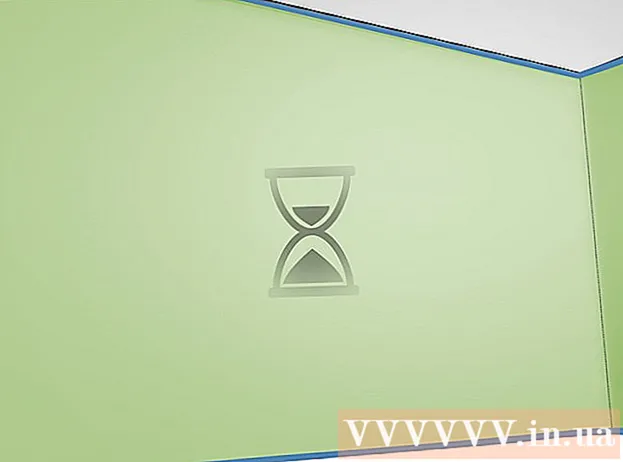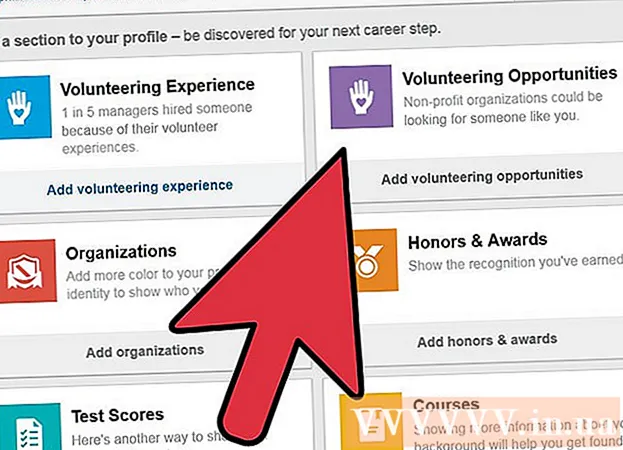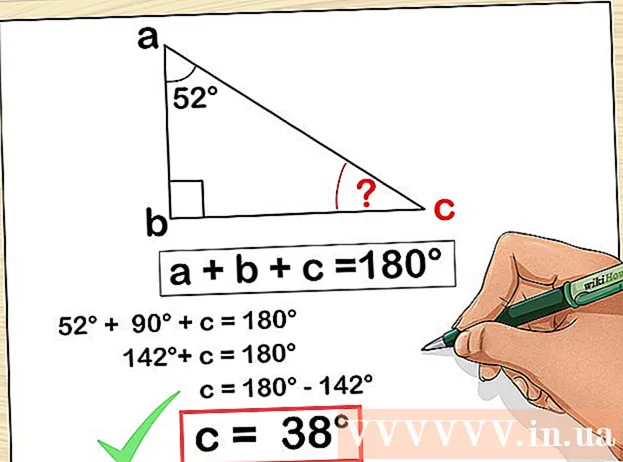作者:
Tamara Smith
创建日期:
20 一月 2021
更新日期:
27 六月 2024

内容
FLV是通常用于YouTube,MetaCafe,Vevo等网站上的在线视频流的文件格式。FLV不是Windows和Mac OS X中的标准文件格式,但是您可以使用各种第三方媒体播放器播放FLV文件。支持这种格式。
踩
方法1之3:VideoLAN VLC媒体播放器
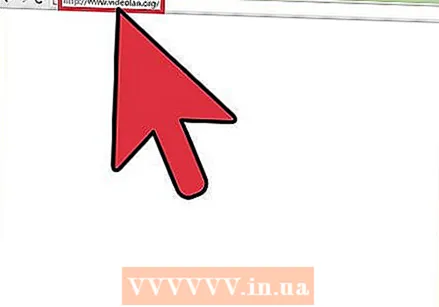 转到VideoLAN的官方网站: http://www.videolan.org/。
转到VideoLAN的官方网站: http://www.videolan.org/。 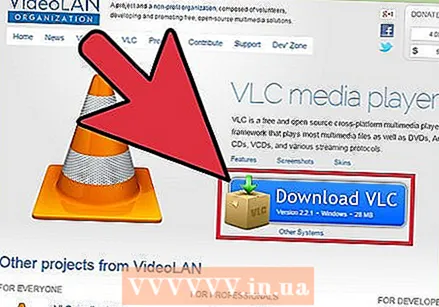 选择将VideoLAN VLC媒体播放器下载到Windows或Mac计算机的选项。
选择将VideoLAN VLC媒体播放器下载到Windows或Mac计算机的选项。 双击安装文件以启动VideoLAN安装向导,然后按照屏幕上的提示在计算机上安装媒体播放器。 安装完成后,该应用程序将自动启动。
双击安装文件以启动VideoLAN安装向导,然后按照屏幕上的提示在计算机上安装媒体播放器。 安装完成后,该应用程序将自动启动。  单击VideoLAN窗口顶部的“媒体”,然后选择“打开文件”。 显示“打开文件”对话框。
单击VideoLAN窗口顶部的“媒体”,然后选择“打开文件”。 显示“打开文件”对话框。  单击“浏览”,然后导航到要打开的FLV文件。
单击“浏览”,然后导航到要打开的FLV文件。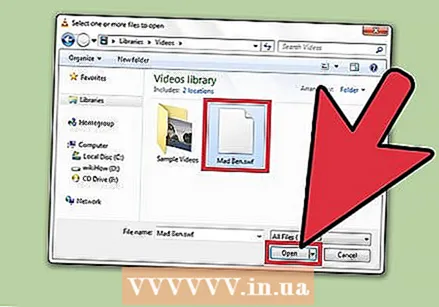 选择FLV文件,然后单击“打开”。 FLV文件将打开并在VLC Media Player中播放。
选择FLV文件,然后单击“打开”。 FLV文件将打开并在VLC Media Player中播放。
方法2之3:Wimpy桌面FLV播放器
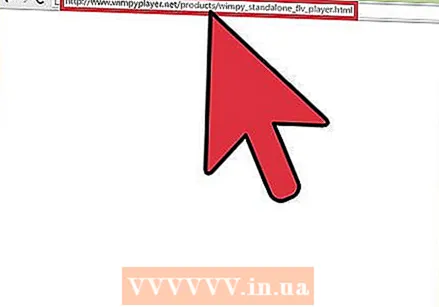 转到Wimpy的官方网站: http://www.wimpyplayer.net/products/wimpy_standalone_flv_player.html。
转到Wimpy的官方网站: http://www.wimpyplayer.net/products/wimpy_standalone_flv_player.html。 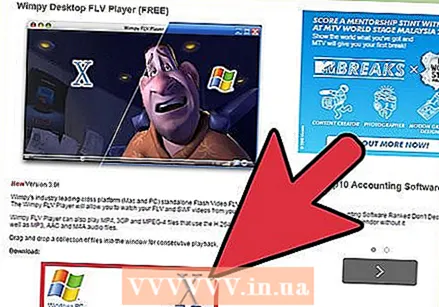 选择将Wimpy Desktop FLV Player下载到Windows或Mac计算机的选项。
选择将Wimpy Desktop FLV Player下载到Windows或Mac计算机的选项。 双击Wimpy安装文件以打开安装向导,然后按照屏幕上的提示在计算机上安装Media Player。 安装完成后,Wimpy媒体播放器将自动启动。
双击Wimpy安装文件以打开安装向导,然后按照屏幕上的提示在计算机上安装Media Player。 安装完成后,Wimpy媒体播放器将自动启动。 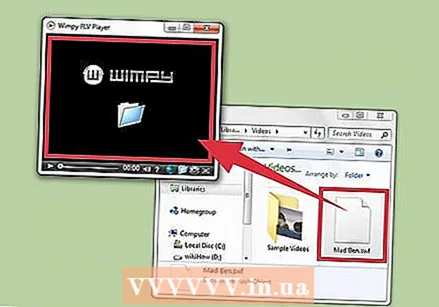 将FLV文件拖到Wimpy中。 FLV文件将立即打开并开始播放。
将FLV文件拖到Wimpy中。 FLV文件将立即打开并开始播放。
方法3之3:Applian FLV Player(仅Windows)
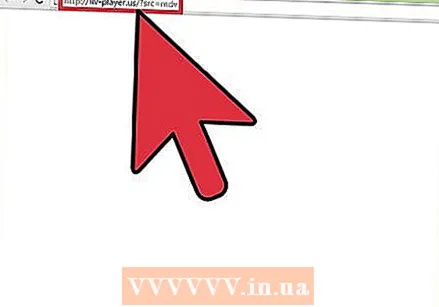 访问Applian Technologies官方网站: http://flv-player.us/?src=mdv。
访问Applian Technologies官方网站: http://flv-player.us/?src=mdv。  单击“下载”链接,将FLV播放器下载到Windows计算机。
单击“下载”链接,将FLV播放器下载到Windows计算机。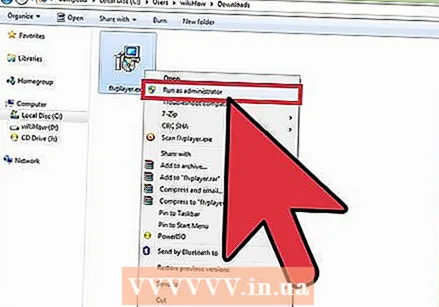 右键单击安装文件,然后选择“以管理员身份运行”。 然后,Applian安装向导将启动。
右键单击安装文件,然后选择“以管理员身份运行”。 然后,Applian安装向导将启动。 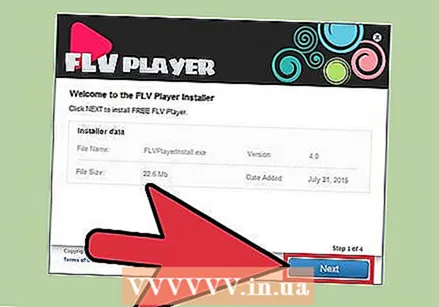 按照屏幕上的提示在计算机上安装媒体播放器。 安装后,FLV Player会自动启动。
按照屏幕上的提示在计算机上安装媒体播放器。 安装后,FLV Player会自动启动。 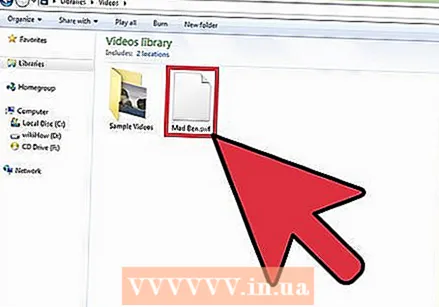 打开Windows资源管理器,然后导航到要播放的FLV文件。
打开Windows资源管理器,然后导航到要播放的FLV文件。 将FLV文件拖到FLV Player中。 FLV文件将立即打开并开始播放。
将FLV文件拖到FLV Player中。 FLV文件将立即打开并开始播放。
尖端
- 如果您不想下载其他软件来播放FLV文件,则将FLV文件转换为MP4。大多数标准媒体播放器都支持MP4文件。请按照以下步骤将FLV文件转换为Windows或Mac计算机上的MP4。
- 如果您要使用不同于此处列出的其他FLV播放器,请尝试Riva FLV Player或Final Media Player-两者都是支持播放FLV文件的免费媒体播放器。